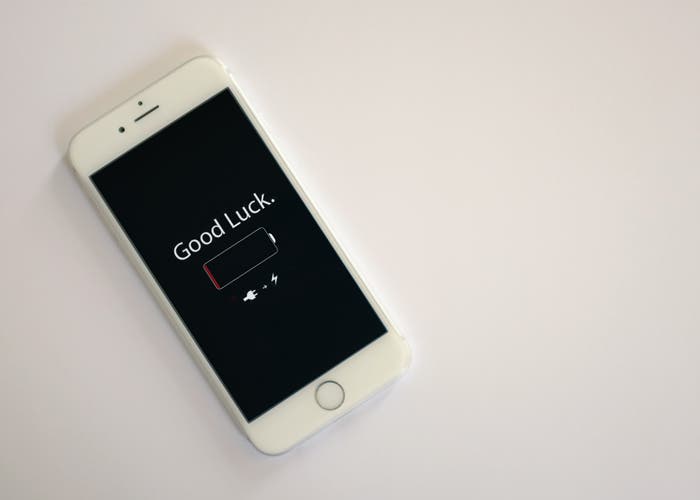
¿Recuerdas cuantas veces has cargado tu iPhone, iPad y iPod desde que los comprastes? Tu dispositivo si que lo recuerda, en forma de ciclos. Desde que lo cargas por primera vez esta cuenta se pone en marcha teniendo un límite, a partir del cual, el envejecimiento de ésta se hace notable. Estos ciclos no se corresponden a cada vez que pongas a cargar el terminal, un cliclo de carga equivale a cada uso completo de la batería y posterior carga de ésta, es decir, si usamos nuestro iPhone hasta el 50% de batería y hacemos carga completa repitiendo el mismo proceso al día siguiente, contará como un único ciclo de carga.
Apple en su web nos explica como están fabricadas sus baterías y como cuidar de éstas mediante ciertas configuraciones en el software de nuestro aparato y teniendo en cuenta los daños que pueda sufrir en el medio que lo rodea (temperaturas muy bajas o altas, por ejemplo). También nos da datos respecto a los ciclos de carga, garantizando hasta un 80% de capacidad para:
- iPhone hasta 500 ciclos.
- iPad hasta 1000 ciclos.
- iPod hasta 400 ciclos.
A partir de los ciclos comentados, los problemas relacionados con la batería pueden empezar a aparecer, como la menor capacidad de ésta, fallos en la carga, etc.
iBackupbot
Esta explicación puede que os haya ayudado a comprender el ciclo de una batería. Ahora viene la gran pregunta, ¿cómo se cuantos ciclos de carga ha cumplido la batería de mi iPhone, iPod y iPad?. Si por un momento has barajado la posibilidad de apuntar uno a uno los ciclos en algún soporte papel para tener controlada la batería o simplemente no sabes como obtener ese pequeño dato, te presentamos la siguiente app para Mac: iBackupbot. Veamos como conseguirla y como utilizarla:
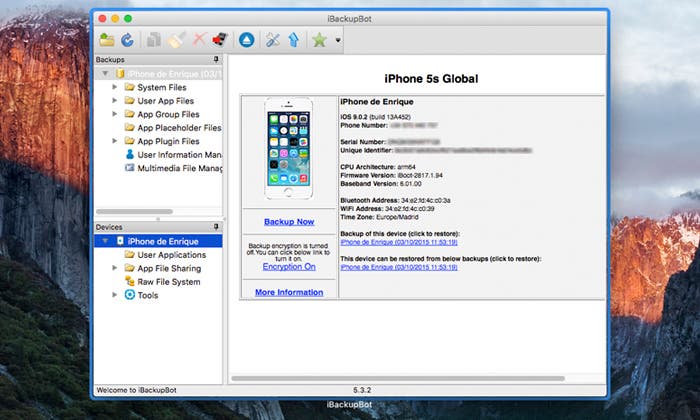
Si tu ordenador es un Mac consigue la app desde este enlace. Si es Windows descárgalo desde este enlace.
Instalamos la app.
Abrimos la app y nos dirigimos a la ventana inferior izquierda Devices.
Seleccionamos donde esta el nombre de nuestro dispositivo y se nos abrirá a la derecha un panel con varias opciones.
Seleccionamos More Information.
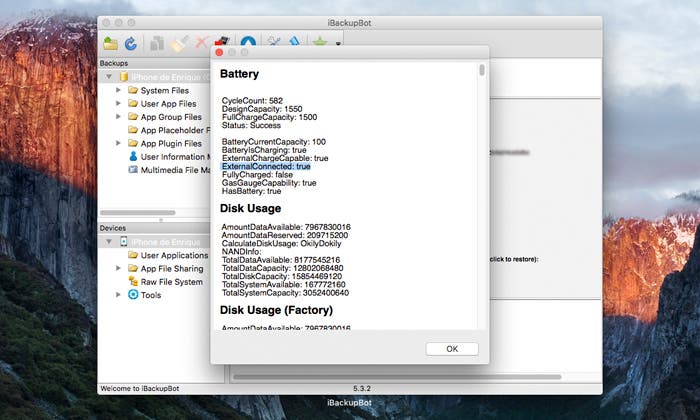
Se nos presentará una nueva ventana con varias características e nuestro dispositivo, siendo la primera la batería. En primer lugar observamos que nos aparece CycleCount, estos son los ciclos de carga completos que tiene nuestro dispositivo. En el segundo apartado nos aparece DesignCapacity, este dato nos da la capacidad diseñada para esa batería, la capacidad que trae en el momento de la compra. Luego tenemos FullChargeCapacity, la capacidad de carga completa que tiene la batería en este momento, como podéis observar ya está decayendo en mi dispositivo. También nos indica el estado general de la batería en Status.
No está mal, ¿no?. Descárgatela y comprueba el estado de tu batería viendo los ciclos que tiene, si pasa de los garantizados por Apple y la capacidad total que te queda. Tal vez toque cambiarla. Mira también la batería de tu Mac siguiendo este tutorial.
———————————————————————————————
iBackupbot | Descarga
———————————————————————————————

